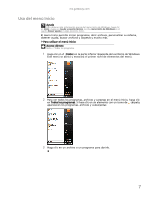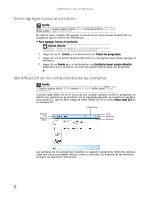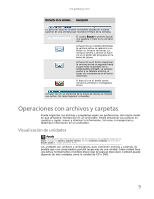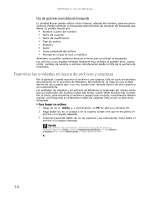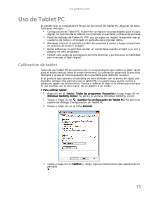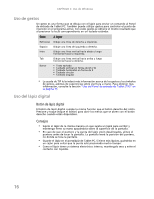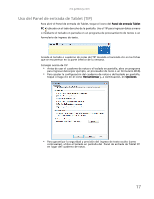Gateway NV-54 Gateway Notebook User's Guide - Spanish - Page 18
Eliminación de archivos y carpetas
 |
View all Gateway NV-54 manuals
Add to My Manuals
Save this manual to your list of manuals |
Page 18 highlights
CAPÍTULO 2: Uso de Windows Eliminación de archivos y carpetas Cuando se desechan archivos y carpetas de papel, lo que se hace es eliminarlos del archivador y ponerlos en la papelera. Finalmente, la papelera se vacía. En Windows, para eliminar archivos y carpetas, primero es necesario moverlos a la papelera de Windows, llamada Papelera de reciclaje, donde permanecen hasta que usted decida vaciarla. Todos los archivos de la Papelera de reciclaje pueden ser recuperados, siempre que ésta no se haya vaciado. Para eliminar archivos o carpetas: 1 En PC o en el Explorador de Windows, haga clic en los archivos o las carpetas que desee eliminar. Para obtener instrucciones acerca de cómo seleccionar varios archivos y carpetas, consulte la sección "Métodos abreviados" en la página 20. Si no encuentra el archivo que desea eliminar, consulte la sección "Búsqueda de archivos" en la página 13. 2 Haga clic en Organizar y, luego, en Eliminar. Windows moverá los archivos y las carpetas a la Papelera de reciclaje. Para recuperar archivos o carpetas de la Papelera de reciclaje: 1 Haga doble clic en el icono Papelera de reciclaje. La ventana de la Papelera de reciclaje se abrirá y presentará una lista de los archivos y carpetas que se han desechado desde la última vez que la vació. 2 Seleccione los archivos o las carpetas que desee restaurar. Para obtener instrucciones acerca de cómo seleccionar varios archivos y carpetas, consulte la sección "Métodos abreviados" en la página 20. 3 Haga clic en Restaurar. Windows guardará los archivos o las carpetas borradas en sus ubicaciones originales. Para vaciar la Papelera de reciclaje: Precaución Al vaciar la Papelera de reciclaje eliminará de forma permanente los archivos o carpetas que ésta contenga. Esos archivos no podrán restaurarse. 1 Haga doble clic en el icono Papelera de reciclaje que se encuentra en el escritorio. Se abrirá la ventana de la Papelera de reciclaje. 2 Haga clic en Vaciar la Papelera de reciclaje. Windows le solicitará que confirme si desea vaciar la papelera. 3 Haga clic en Sí. Windows eliminará permanentemente todos los archivos que se encuentren en la Papelera de reciclaje. Ayuda Para obtener más información acerca de cómo vaciar la Papelera de reciclaje, haga clic en Inicio y luego en Ayuda y soporte técnico. Escriba vaciar la Papelera de reciclaje en el cuadro Buscar ayuda y, luego, presione INTRO. 12